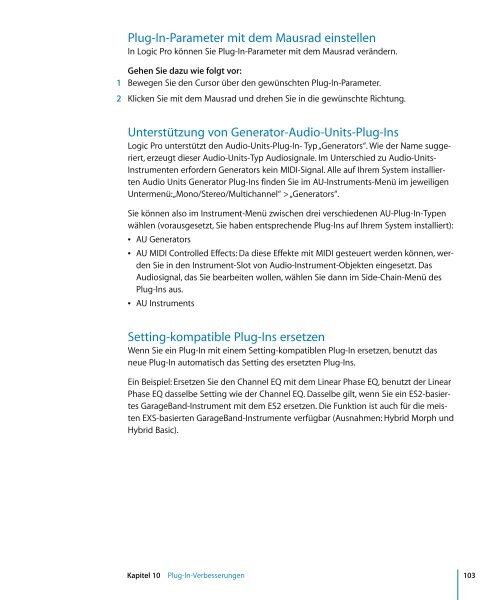Neue Funktionen in Logic Pro 7.2 - Support - Apple
Neue Funktionen in Logic Pro 7.2 - Support - Apple
Neue Funktionen in Logic Pro 7.2 - Support - Apple
Erfolgreiche ePaper selbst erstellen
Machen Sie aus Ihren PDF Publikationen ein blätterbares Flipbook mit unserer einzigartigen Google optimierten e-Paper Software.
Plug-In-Parameter mit dem Mausrad e<strong>in</strong>stellen<br />
In <strong>Logic</strong> <strong>Pro</strong> können Sie Plug-In-Parameter mit dem Mausrad verändern.<br />
Gehen Sie dazu wie folgt vor:<br />
1 Bewegen Sie den Cursor über den gewünschten Plug-In-Parameter.<br />
2 Klicken Sie mit dem Mausrad und drehen Sie <strong>in</strong> die gewünschte Richtung.<br />
Unterstützung von Generator-Audio-Units-Plug-Ins<br />
<strong>Logic</strong> <strong>Pro</strong> unterstützt den Audio-Units-Plug-In- Typ „Generators“. Wie der Name suggeriert,<br />
erzeugt dieser Audio-Units-Typ Audiosignale. Im Unterschied zu Audio-Units-<br />
Instrumenten erfordern Generators ke<strong>in</strong> MIDI-Signal. Alle auf Ihrem System <strong>in</strong>stallierten<br />
Audio Units Generator Plug-Ins f<strong>in</strong>den Sie im AU-Instruments-Menü im jeweiligen<br />
Untermenü: „Mono/Stereo/Multichannel“ > „Generators“.<br />
Sie können also im Instrument-Menü zwischen drei verschiedenen AU-Plug-In-Typen<br />
wählen (vorausgesetzt, Sie haben entsprechende Plug-Ins auf Ihrem System <strong>in</strong>stalliert):<br />
 AU Generators<br />
 AU MIDI Controlled Effects: Da diese Effekte mit MIDI gesteuert werden können, werden<br />
Sie <strong>in</strong> den Instrument-Slot von Audio-Instrument-Objekten e<strong>in</strong>gesetzt. Das<br />
Audiosignal, das Sie bearbeiten wollen, wählen Sie dann im Side-Cha<strong>in</strong>-Menü des<br />
Plug-Ins aus.<br />
 AU Instruments<br />
Sett<strong>in</strong>g-kompatible Plug-Ins ersetzen<br />
Wenn Sie e<strong>in</strong> Plug-In mit e<strong>in</strong>em Sett<strong>in</strong>g-kompatiblen Plug-In ersetzen, benutzt das<br />
neue Plug-In automatisch das Sett<strong>in</strong>g des ersetzten Plug-Ins.<br />
E<strong>in</strong> Beispiel: Ersetzen Sie den Channel EQ mit dem L<strong>in</strong>ear Phase EQ, benutzt der L<strong>in</strong>ear<br />
Phase EQ dasselbe Sett<strong>in</strong>g wie der Channel EQ. Dasselbe gilt, wenn Sie e<strong>in</strong> ES2-basiertes<br />
GarageBand-Instrument mit dem ES2 ersetzen. Die Funktion ist auch für die meisten<br />
EXS-basierten GarageBand-Instrumente verfügbar (Ausnahmen: Hybrid Morph und<br />
Hybrid Basic).<br />
Kapitel 10 Plug-In-Verbesserungen 103